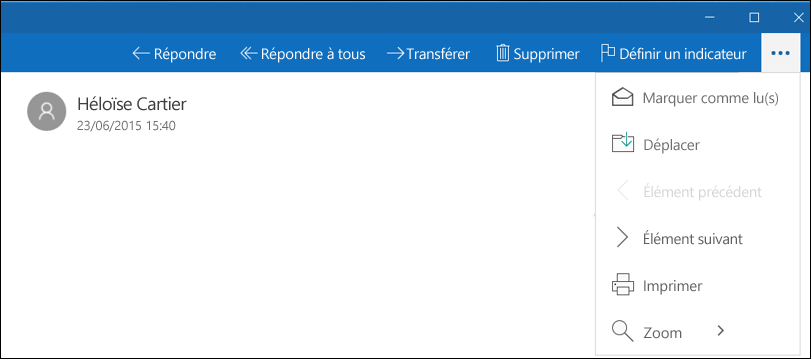Remarque : Cet article a fait son temps et sera bientôt supprimé. Pour éviter les problèmes du type « Page introuvable », nous allons supprimer les liens inutiles. Si vous avez créé des liens vers cette page, nous vous conseillons de les supprimer afin de ne pas désorienter les utilisateurs.
Messagerie Outlook pour Windows 10 vous permet d’organiser votre boîte de réception d’un simple mouvement de balayage ou clic. Vous pouvez utiliser n’importe quel paramètre de message disponible comme action rapide :
Utiliser les actions rapides par défaut à partir de la liste des messages
-
Avec une souris : Positionnez le pointeur de la souris sur un message, puis cliquez sur l’icône de l’action rapide que vous voulez appliquer.
-
Sur un écran à effleurement : Faites glisser votre doigt vers la gauche ou vers la droite sur un message pour appliquer l’action rapide souhaitée.


Personnaliser vos actions rapides
Vous pouvez utiliser les actions rapides par défaut, ou les personnaliser afin d’accéder aux actions que vous utilisez fréquemment d’un simple balayage ou clic. Choisissez l’une des actions suivantes : Définir/Effacer un indicateur, Marquer comme lu(s)/non lu(s), Archiver, Supprimer ou Déplacer.
-
Accédez à Paramètres > Options > Actions rapides.
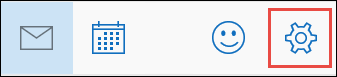
-
Sélectionnez les actions que vous voulez associer aux mouvements de balayage/actions de survol.
-
Pour enregistrer les modifications, il vous suffit de fermer la page Options.
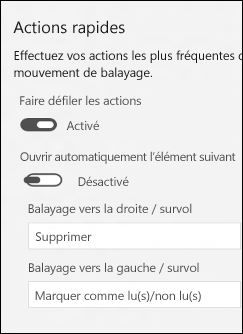
Autres actions sur un message
Vous pouvez effectuer une des actions ci-dessus sur un message après l’avoir ouvert. Choisissez l’action souhaitée dans la barre de commandes.